Ter conhecimento da performance do computador é algo extremamente importante. Saber qual é a percentagem de processador está a utilizar no momento, ou a quantidade de memória ocupada é considerado algo muito importante para muitos utilizadores. Para além disso, ter conhecimento da quantidade de banda de Internet se está a usar, pode ser também algo de valor.
Estas informações são importantes, por exemplo, para os utilizadores saberem se o motivo de lentidão do computador ou de Internet advém de alguma situação ocorrida anteriormente. Pode também ser importante saber se existe algum processo que está a ocupar muito processador, fazendo com que a bateria se gaste mais depressa. São inúmeras as ocasiões que este tipo de informação pode ser favorável.
Ora, outrora os Ubuntus anteriores, que continham applets, traziam um que se chamava “Monitor do sistema” e mostrava essas várias informações em forma de gráfico. No entanto, como o novo Ubuntu 11.04 Natty Narwhal traz o Unity, esses applets tornaram-se obsoletos e é necessário procurar por alternativas. Foi assim que criaram um novo software, que se apresenta neste artigo, chamado “System Load Indicator”.
Tal como referido, este software bem colmatar o problema da falta de applets que o Unity não deixa ter. Exatamente por causa disso, ao instalar o “System Load Indicator” ou em português “Indicador do sistema”, depois de arrancar com ele, este estará ao lado dos outros ícones das aplicações abertas, nomeadamente do Envelope ou até do ícone do som. Isto acontece pois, como é um indicador, então fica na zona dos indicadores, que é no canto superior direito do monitor.
Antes de explicar como você pode ter facilmente esta excelente aplicação, deve ter em conta que ela não está presente nos repositórios oficiais do Ubuntu e, por isso, terá de adicionar um repositório extra. Para além disso, deve ter em conta que esta aplicação ainda é bastante nova e pode conter ainda algumas falhas. No entanto, pelo que testei só existe uma pequena falha que é explicada e tratada no final deste artigo.
Um outro aspeto que se deve evidenciar é o facto de os programadores terem criado dois repositórios distintos: um que contém a aplicação estável e outro que tem sempre a última versão da aplicação, que tem alguma probabilidade de ser instável e proporcionar alguns erros. Desta forma, o utilizador tem a liberdade de escolher uma versão estável que não origine problemas de maior ou então escolher uma versão com novas modificações e funcionalidades mas que pode originar problemas na utilização do Ubuntu.
Sobre a escolha destes dois repositórios, a equipa do Ubuntued recomenda a versão estável. Aqui nós primamos pela estabilidade do sistema e, por vezes, quando as diferenças são poucas preferimos ter a certeza de uma versão estável.
Instalação da versão estável do “System Load Indicator”
Tal como referido acima, a versão estável funciona praticamente a 100%. Tem todas as funcionalidades normais deste software, proporcionando os gráficos e até a informação detalhada que pode ver na primeira imagem deste artigo. O único entrave desta versão é que a opção de arrancar com o sistema não está a funcionar. No entanto, esse problema é facilmente resolvido no final deste artigo.
Assim, para ter a versão estável do “System Load Indicator” comece por abrir o terminal e escrever o comando seguinte para adicionar o seu repositório oficial:
Depois disso, para instalar este software, clique no botão seguinte ou escreva o seguinte no terminal:
Depois do processo de instalação ter terminado, para ter a aplicação a funcionar procure no Dash por ela, escrevendo o seu nome: “System Load Indicator”.
Tal como referido, apesar de ela ter a opção “autostart”, na verdade ela não está a funcionar. Assim, para poder ter esta aplicação a arrancar com o sistema, veja a última secção deste artigo.
Instalação da última versão do “System Load Indicator”
A instalação da última versão do “System Load Indicator” corre alguns riscos de instabilidade. No entanto, muitos utilizadores preferem correr o risco e ter as últimas funcionalidades dos softwares. É uma atitude que corre alguns riscos mas tem alguma legitimidade, por exemplo, neste caso, tem a vantagem de proporcionar a correção do “autostart” mencionado na secção a seguir.
Então, para ter sempre a última versão do “System Load Indicator”, precisa de adicionar o repositório que tem esse objetivo. Assim, comece por abrir o terminal e escrever o comando seguinte:
Depois do processo ter terminado, basta escrever o comando a seguir ou clicar no botão seguinte:
Se já tinha este software instalado, mas através da versão estável, não precisa de executar o comando acima (ou clicar no botão acima). Apenas precisa de abrir o gestor de atualizações e atualizar o seu sistema. Após a instalação deste software, para o abrir pode utilizar o Dash, tal como mencionado na secção anterior ou então reiniciar o Ubuntu, pois este indicador tem a opção de arrancar com o sistema ativa por padrão.
O “System Load Indicator” não arranca com o Ubuntu?
Se você está a ter o problema de ativar a opção “autostart” e mesmo assim ele não está a arrancar com o Ubuntu, então faça o que está descrito neste artigo.
Na verdade este problema já foi corrigido em versões mais atuais do “System Load Indicator”, no entanto, na versão estável, este problema ainda persiste. Assim, para evitar ter de instalar uma versão instável através do segundo repositório mencionado neste artigo, faça o procedimento descrito a seguir.
Comece por abrir a aplicação de gestão de programas de arranque através do Dash, escrevendo a palavra “arranque” e depois escolhendo a opção “Aplicações de arranque” (tal como na imagem abaixo).
Depois, nessa nova aplicação, clique no botão adicionar e preencha a nova janela da seguinte maneira:
Nome: Indicador do sistema
Comando: indicator-multiload
Comentário: Indicador que mostra as estatísticas do sistema
Depois de preencher da maneira apresentada, clique no botão adicionar dessa janela e feche o programa “Aplicações de Arranque”. A partir deste momento, o “System Load Indicator” irá arrancar sempre com o sistema de forma automática.
Vídeo Demonstrativo
Referências:
Repositório Oficial das versões estáveis do System Load Indicator;
Repositório Oficial das versões mais atuais do System Load Indicator;
Indicador de Uso de CPU, Memória e Rede no Ubuntu 11.04.

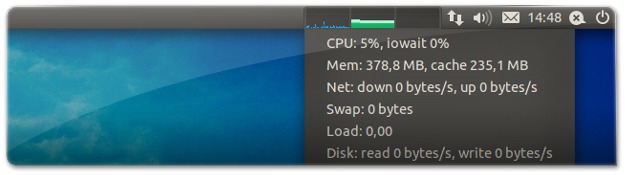
















Valeu!!!
Grato!
Esse aplicativo me foi "furtado" pelo Unity, assim como o Parcelitte. O Unity é mais rápido, só que tirou muitos apps do Gnome como o presente, e sinto falta… isso porque o Gnome já subtrai muitas facilidades do KDE… só que para trabalhar com netbook precisa ser o Unity… mas será que não dá deste ser menos "magro" de recursos sem perder a velocidade?
[...] Monitor do Sistema é um pequeno indicador muito prático que permite mostrar os gráficos em tempo real da [...]
Instalei esta tarde e em relação às estatísticas que normalmente presto atenção, os dados pareceram fluir sem problemas.
Realmente também fazia falta na minha 11.04!
Thank's Cláudio_
Boa dica Claudio!
Voltei a usar o 11.04 e estou batalhando para resolver algumas coisas.
Esta dica me auxiliará em muito aqui, assim como a muita gente também.
Olá Gramathur,
Espero que consiga resolver todos os problemas! ;)
Abraço
Belo post. Obrigado pela informação.
Olá André Lima,
Obrigado pelo comentário! ;)
Abraço
Ótimo post. Cláudio, queria dar uma sugestão para um artigo, posso? Mostre-nos como usar esta excelente ferramenta que gera o sources.list automaticamente, mas ela é um pouco complicada de usar. Link para o website -> http://repogen.simplylinux.ch/. Abraços!
Olá Matheus,
Por acaso lembro-me que quando vim para o mundo do Linux, utilizei bastante um serviço parecido com esse. A diferença estava no nome, que não me recordo do nome, mas tinha a ver com algo de "automatic". Entretanto esse serviço original desapareceu da Internet e nunca mais o vi.
Agora que você fala disso, realmente podia fazer um artigo sobre isso. Aliás, abordar de uma forma a ajudar todos os que tenham problemas de repositórios! Vou adicionar essa proposta à lista de proximos artigos! ;)
Obrigado pela sugestão! ;)
ABraço
Boas tardes. Gostei deste post e achei que este indicador poderá ser muito útil para qualquer usuário. Mais um bom post! Mas…agora é tudo para o 11.04 Unity! Digo isto, pois tentei instalá-lo no meu Maverick e não deu!
Ainda não dei o salto para a versão nova e por causa disso, parece que estou a ficar para trás!
Abraço.
Olá Miguel,
Este artigo foi escrito pois os utilizadores que têm o Unity não têm uma solução fácil para o ter. No entanto, você tem! Basta procurar nos applets que tem disponíveis para adicionar ao painel do gnome por "Monitor de sistema"! ;)
Abraço ;)
Realmente, ando a dormir! Não tinha visto este applet! Brigadão Cláudio! Embora seja um pouco diferente do que é apresentado no post, é realmente aquilo que se pretende!
Abraço e, mais uma vez, obrigado.
Olá Miguel,
tal como pode ver pelas 1001 imagens dos meus artigos, tenho sempre esse applet, e nem sempre foi com o 11.04, aliás, estas imagens foram as primeiras com esse indicador! Utilizo-o sempre para ter noção de como anda o meu sistema.
E na verdade, a grande diferença está no clique, em que num applet abre o monitor de sistema e no indicador mostra o menu. De resto, creio que é praticamente igual! ;)
Aliás, eu até preferia o clique a mostrar o monitor de sistema. Por vezes um ou outro programa bloqueia e normalmente vou lá e mato-o dessa forma! ;)
ABraço
Que bom ter isso na Unity ! Vlw !
Olá Braulio,
Obrigado pelo comentário! Mais dicas semelhantes virão! ;)
Abraço